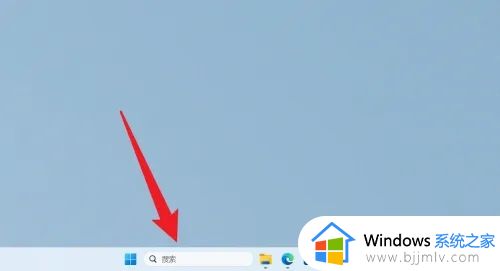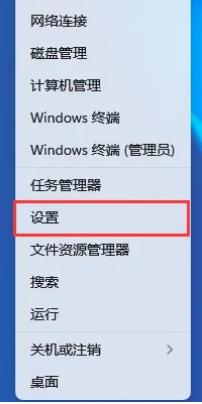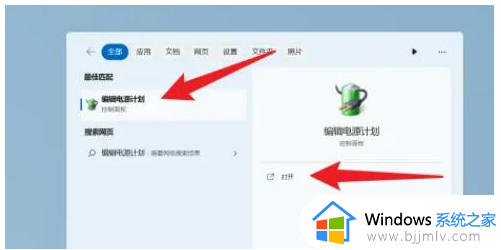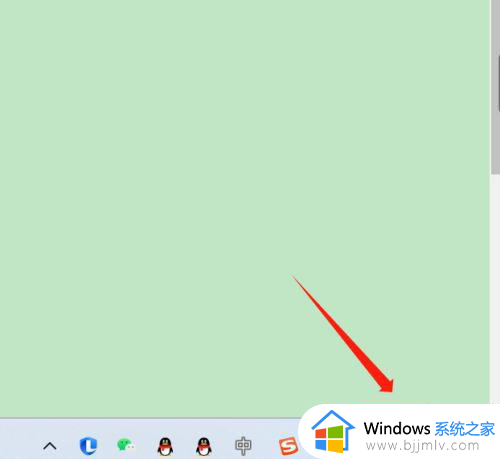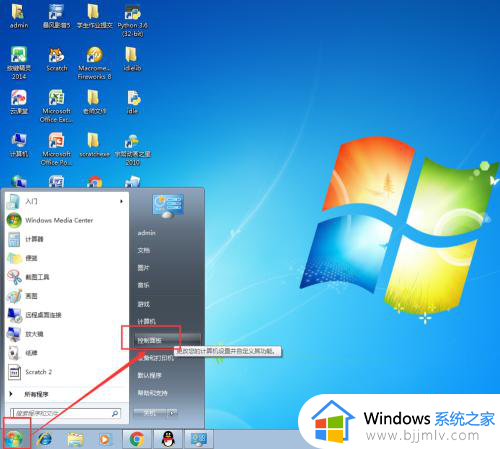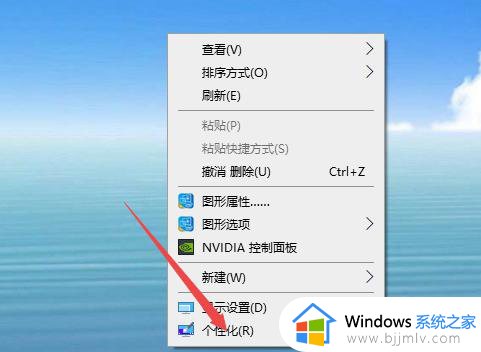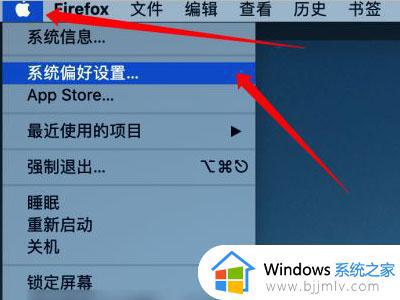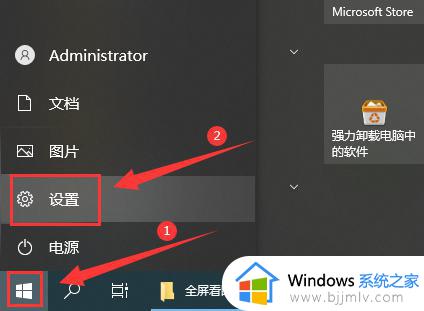笔记本关闭盖子不睡眠怎么设置 笔记本如何设置盖上继续运行
更新时间:2023-11-20 10:30:50作者:qiaoyun
默认情况下,笔记本关闭盖子之后就会自动进入睡眠状态,这个时候就会断网,操作也会被中断,所以很多人并不喜欢,想知道笔记本关闭盖子不睡眠怎么设置呢?如果你也有一样的需求,本教程将给大家详细演示一下笔记本设置盖上继续运行的详细方法供大家参阅。
方法如下:
1、进入电脑桌面,点击底部搜索。
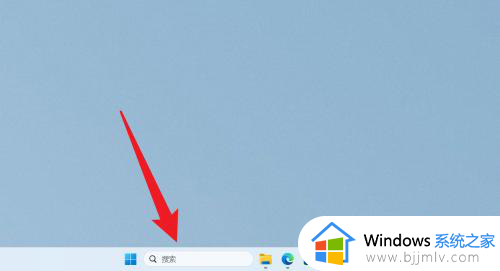
2、搜索编辑电源计划,点击打开。
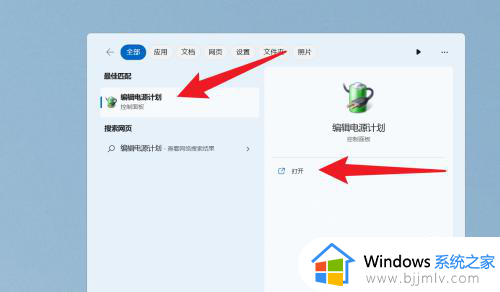
3、在打开的界面中,把睡眠状态设置成从不,然后保存修改。
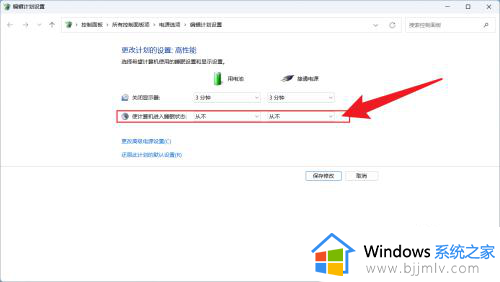
4、设置完成后,点击左上方电源选项。
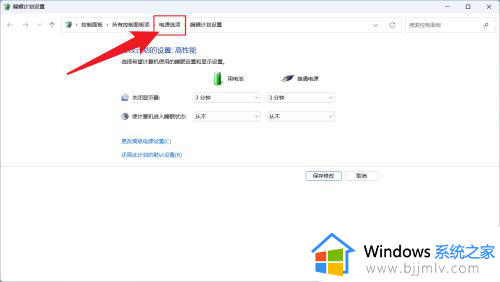
5、点击左上方选择关闭笔记本计算机盖的功能。
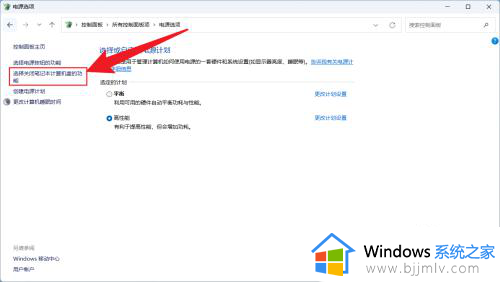
6、把关闭盖子时,设置成不采取任务操作,点击保存即可。
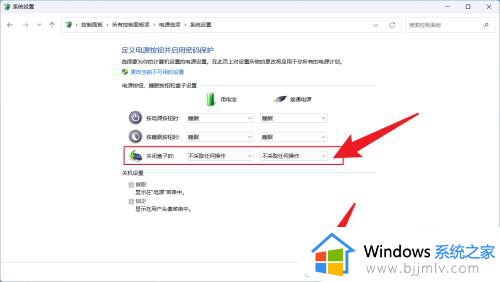
通过上述方法操作之后,笔记本盖上盖子就不会进入睡眠状态了,是不是很简单呢,有需要的小伙伴们可以参考上述方法来进入就可以了。